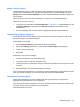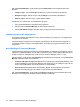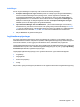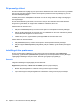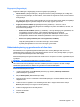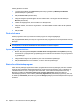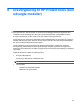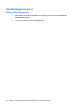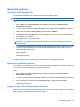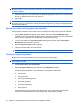HP ProtectTools User Guide - Windows XP, Windows Vista, Windows 7
Fingerprint (Fingeraftryk)
Følgende indstillinger er tilgængelige på fanen Fingerprint (Fingeraftryk):
●
Quick Actions (Hurtige handlinger) – Brug Quick Actions (Hurtige handlinger) til at vælge den
opgave i Security Manager, der skal udføres, når du holder en angivet tast nede, mens du scanner
dit fingeraftryk.
For at knytte en Quick Action (Hurtig handling) til en af de viste taster skal du klikke på en (tast) +
fingeraftryksmulighed og derefter vælge en af de mulige opgaver på menuen.
●
Fingerprint Scan Feedback (Fingeraftryksscanning, feedback) – Vises kun, når en
fingeraftrykslæser er tilgængelig. Brug denne indstilling til at justere den feedback, der sker, når
du scanner dit fingeraftryk.
◦
Enable sound feedback (Aktiver lyd, feedback) – Security Manager giver lydfeedback, når
et fingeraftryk er blevet scannet, ved at afspille forskellige lyde for bestemte
programbegivenheder. Du kan tildele nye lyde til disse hændelser via fanen Lyde i
Kontrolpanelet i Windows eller deaktivere lydfeedback ved at fjerne denne funktion.
◦
Show scan quality feedback (Vis scanningskvalitet, feedback)
Vælg afkrydsningsfeltet for at vise alle scanninger, uanset kvalitet.
Ryd afkrydsningsfeltet for kun at vise scanninger i god kvalitet.
Sikkerhedskopiering og gendannelse af dine data
Det anbefales, at du regelmæssigt sikkerhedskopierer dine Security Manager-data. Hvor tit du
sikkerhedskopierer, afhænger af hvor ofte dataene ændres. Hvis du f.eks. jævnligt tilføjer nye logoer,
bør du muligvis sikkerhedskopiere dine data dagligt.
Sikkerhedskopiering kan også anvendes til at overføre fra en computer til en anden, også kaldet import
og eksport.
BEMÆRK: Kun data sikkerhedskopieres ved denne funktion.
HP ProtectTools Security Manager skal være installeret på enhver computer, der skal modtage
sikkerhedskopierede data, før dataene kan gendannes fra sikkerhedskopifilen.
Sådan sikkerhedskopierer du data:
1. I venstre panel klikker du på Advanced (Avanceret) og derefter på Backup and Restore
(Sikkerhedskopier og Gendan).
2. Klik på Back up data (Sikkerhedskopi af data).
3. Vælg det modul, som du vil inkludere i sikkerhedskopieringen. I de fleste tilfælde ønsker du at
vælge dem alle.
4. Indtast et navn for lagerfilen. Som standard gemmes filen i mappen Dokumenter. Klik på
Browse (Gennemse) for at angive en anden placering.
5. Indtast en adgangskode for at beskytte filen.
6. Verificer din identitet.
7. Klik på Udfør.
Generelle opgaver 37